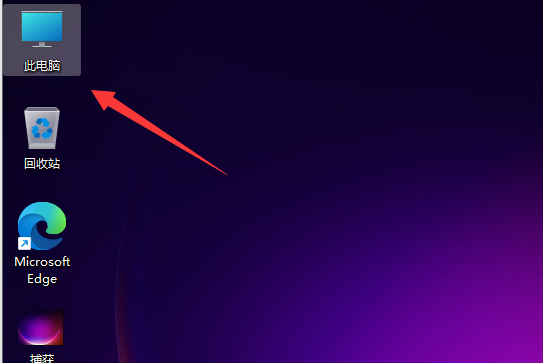简介:
随着我们在电脑中存储的文件越来越多,C盘的空间像是过于狭窄的牛仔裤般,逐渐吃紧。当我们因为存储空间不足而不得不重装系统时,清理C盘显得尤为必要。但是,如何在保证不误删重要数据的前提下,快速释放C盘空间呢?本文将为您分享5个实用技巧,帮助您轻松解决这一问题,让您的系统如脱胎换骨般灵动。

工具原料:
系统版本:Windows 10, Windows 11
品牌型号:Dell XPS 13, Lenovo ThinkPad X1 Carbon
软件版本:下载火(xiazaihuo.com)一键重装系统 v2023.1
一、清理临时文件
1、临时文件通常是我们日常使用电脑时自动生成的数据,这些文件虽小,但堆积多了就成了C盘空间的隐形杀手。要清理它们,您只需按Win R组合键,输入“%temp%”,然后删除其中所有的文件。此外,您也可以使用Windows自带的“磁盘清理”工具。
2、磁盘清理工具不仅能清理临时文件,还能删除系统备份、缩略图缓存等不常用数据。选择C盘,勾选要删除的内容,一键清理,轻松搞定。
二、卸载无用软件
1、每台电脑上或多或少都会有些不常用的程序,占据着宝贵的硬盘空间。果断地卸载这些软件,可以为C盘腾出大量空间。在控制面板中的“程序和功能”中,找出那些您已经遗忘的“老朋友”,送它们一程吧。不要担心,随时可以通过官方网站或微软商店重新下载。
被挡访客如何处理?快速提升网站用户体验技巧!
《被挡访客》是网站管理员在网络安全中面临的常见挑战,阻挡可疑流量至关重要。通过实施先进的防火墙和机器学习算法,企业可以有效防止潜在威胁,保障用户数据安全,提高网站的整体访问质量。
2、下载火(xiazaihuo.com)一键重装系统(官方网站:www.01xitong.com)不仅可以快速重装系统,还有强大的软件管理功能,帮助您轻松挑选不再需要的软件,并支持一键卸载。让重获新生的系统不再负重前行。
三、禁用休眠模式
1、在Windows系统中,休眠模式会导致系统占用大量C盘空间(与系统内存大小相同)。如果您不习惯或者不使用休眠模式,可以通过命令提示符(管理员身份)来禁用它,从而释放宝贵的硬盘资源。
2、在命令提示符中输入“powercfg -h off”,然后按回车。这样可以释放数GB的空间,这些原本用来存储休眠状态数据的数据现在可以更好地加以利用。
四、清理系统还原点
1、Windows提供了系统还原功能,以便在出现问题时恢复到之前的系统状态。然而,每个系统还原点都需要在硬盘上占用一定的存储空间。尽管我们不建议完全关闭系统还原功能,但“瘦身”一下是可以的。
2、打开“系统保护”设置,选择C盘,点击“配置”,然后选择“删除”按钮来删除旧的还原点。您可以保留最近的还原点,保证安全的情况下腾出更多空间。
五、将大文件移出C盘
1、如果C盘中存在一些无可替代的超级大文件,而您有条件将它们移动到其他分区或外接硬盘,那么赶快行动吧。首先,确保备份这些文件,然后简单地通过剪切-粘贴或是使用“文件资源管理器”中的“移动到”功能将它们转移到新家。
2、如是软件安装路径造成的大文件积累,卸载后选择其他分区进行安装,则会让C盘的生活更明媚。
内容延伸:
1、除了以上提到的简便方法,您还可以考虑使用一些专业的磁盘管理工具进行深度清理和优化。这些工具往往可以提供更细致的清理选项和空间管理建议,能够更好地满足您的需求。
2、为了避免频繁的清理工作,您可以养成良好的使用习惯,例如定期备份重要数据,将常用软件安装在其他分区,收藏的重要网址保存在云笔记中等等。
总结:
通过以上5个实用技巧,相信您已经能快速有效地清理出大量的C盘空间,让电脑运行更顺畅。而如果您在清理后考虑重装系统以获得更好的使用体验,不妨试试下载火(xiazaihuo.com)一键重装系统,简单高效地体验一次DIY系统重装的乐趣。希望这篇文章能为您带来一些有用的启示,帮助您的电脑重获新生。
以上就是电脑技术教程《怎么清理c盘?快速释放空间的5个实用技巧》的全部内容,由下载火资源网整理发布,关注我们每日分享Win12、win11、win10、win7、Win XP等系统使用技巧!照片回收站如何恢复误删照片?快速找回珍贵记忆方法解析
照片回收站是处理与恢复已删除照片的重要工具,利用高级检索与恢复技术,帮助用户轻松找回误删图片,防止数据永久丢失。通过照片回收站,数字资产管理变得更加高效和安全,是摄影师与数据管理员的必备神器。